Comment jouer à Arma 3 sur Linux
Arma 3 est un FPS militaire tactique réaliste en monde ouvert. Il a été développé et publié par Bohemia Interactive. Si vous êtes un fan de vrais tireurs, Arma 3 est un incontournable. Voici comment jouer à Arma 3 sur votre PC Linux.

Faire fonctionner Arma 3 sur Linux
Arma 3 est un jeu Windows, mais il fonctionne très bien sur Linux. Même l'Anti-triche pour le multijoueur fonctionne grâce aux mises à jour du développeur pour prendre en charge Proton. Cependant, pour jouer à Arma 3 sur votre PC Linux, vous devez installer Steam.
Installer Steam
Faire fonctionner Steam sur Linux nécessite une fenêtre de terminal. Pour ouvrir une fenêtre de terminal sur le bureau Linux, appuyez sur Ctrl + Alt + T sur le clavier. Ou recherchez « Terminal » dans le menu de l'application et lancez-le de cette façon.
L'installation peut commencer avec la fenêtre du terminal ouverte et prête à l'emploi. Suivez les instructions d'installation ci-dessous pour que la dernière version de Steam fonctionne sur votre ordinateur.
Ubuntu
Exécutez la commande d'installation apt suivante pour que Steam fonctionne sur votre système Ubuntu.
sudo apt installer steam
Debian
Si vous êtes sur Debian , vous devrez installer Steam via le site officiel. Pour télécharger la dernière version de Steam sur votre ordinateur, utilisez la commande de téléchargement wget suivante.
wget https://steaexplique-a.akamaihd.net/client/installer/steam.deb
L'installation peut commencer après avoir téléchargé le dernier package Steam DEB sur votre ordinateur. À l'aide de la commande dpkg ci-dessous, installez la dernière version de Steam.
sudo dpkg -i steam.deb
Une fois l'application Steam installée, vous devrez corriger toutes les erreurs de dépendance qui pourraient s'être produites pendant le processus d'installation à l'aide de la commande apt-get install -f .
sudo apt-get install -f
Arch Linux
Sur Arch Linux , Steam n'est installable que lorsque le référentiel de logiciels « multilib » est activé. Pour activer ce référentiel de logiciels, ouvrez le fichier /etc/pacman.conf dans votre éditeur de texte préféré (en tant que root).
Dans l'éditeur de texte, recherchez « multilib » et supprimez le symbole #. Assurez-vous également de supprimer le symbole # des lignes directement en dessous. Ensuite, enregistrez vos modifications et utilisez la commande pacman ci-dessous.
sudo pacman -Syy
Enfin, installez Steam sur votre système Arch Linux à l'aide de la commande pacman .
sudo pacman -S vapeur
Fedora/OpenSUSE
Êtes-vous un utilisateur Fedora ou OpenSUSE Linux ? Si tel est le cas, vous pourrez faire fonctionner Steam sur votre système à l'aide des référentiels de logiciels inclus avec le système d'exploitation. Cependant, la version Flatpak de Steam a tendance à mieux fonctionner, nous vous suggérons donc de suivre ces instructions à la place.
Flatpak
Si vous souhaitez utiliser la version Flatpak de Steam, vous devrez installer le runtime Flatpak. Pour configurer le runtime, veuillez suivre notre guide sur le sujet .
Après avoir configuré le runtime Flatpak, entrez les deux commandes ci-dessous pour que Steam fonctionne.
flatpak remote-add --if-not-exists flathub https://flathub.org/repo/flathub.flatpakrepo
flatpak installer flathub com.valvesoftware.Steam
Installer Arma 3 sur Linux
Avec Steam installé, lancez-le sur le bureau et connectez-vous. Ensuite, suivez les instructions étape par étape ci-dessous pour faire fonctionner Arma 3 sur Linux.
Étape 1 : Recherchez le menu « Steam » dans Steam et cliquez dessus avec la souris. Ensuite, sélectionnez le bouton "Paramètres" à l'intérieur de la fenêtre. Lorsque vous avez cliqué sur le bouton « Paramètres », recherchez le bouton « Steam Play » pour accéder à la zone Steam Play.

Dans la zone Steam, Play, cochez à la fois la case "Activer Steam Play pour les titres pris en charge" et la case "Activer Steam Play pour tous les autres titres". Enfin, sélectionnez le bouton « OK » pour confirmer vos paramètres.
Étape 2 : Recherchez le bouton « Store » dans Steam et sélectionnez le champ de recherche. Dans la zone de recherche, tapez « Arma 3 » et appuyez sur la touche Entrée pour afficher les résultats de la recherche.
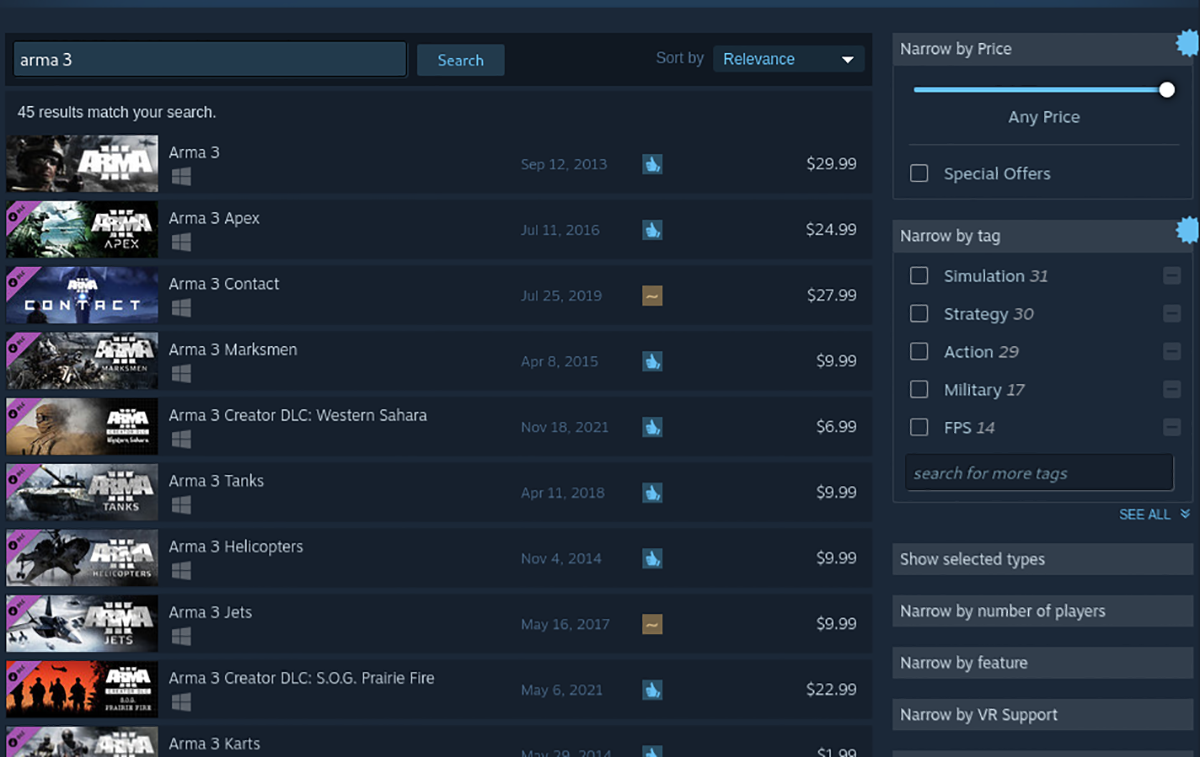
Parcourez les résultats de la recherche pour "Arma 3" et cliquez dessus pour accéder à la page Steam du jeu. Une fois que vous êtes arrivé sur la page Steam, localisez le bouton vert « Ajouter au panier » et cliquez dessus avec la souris.
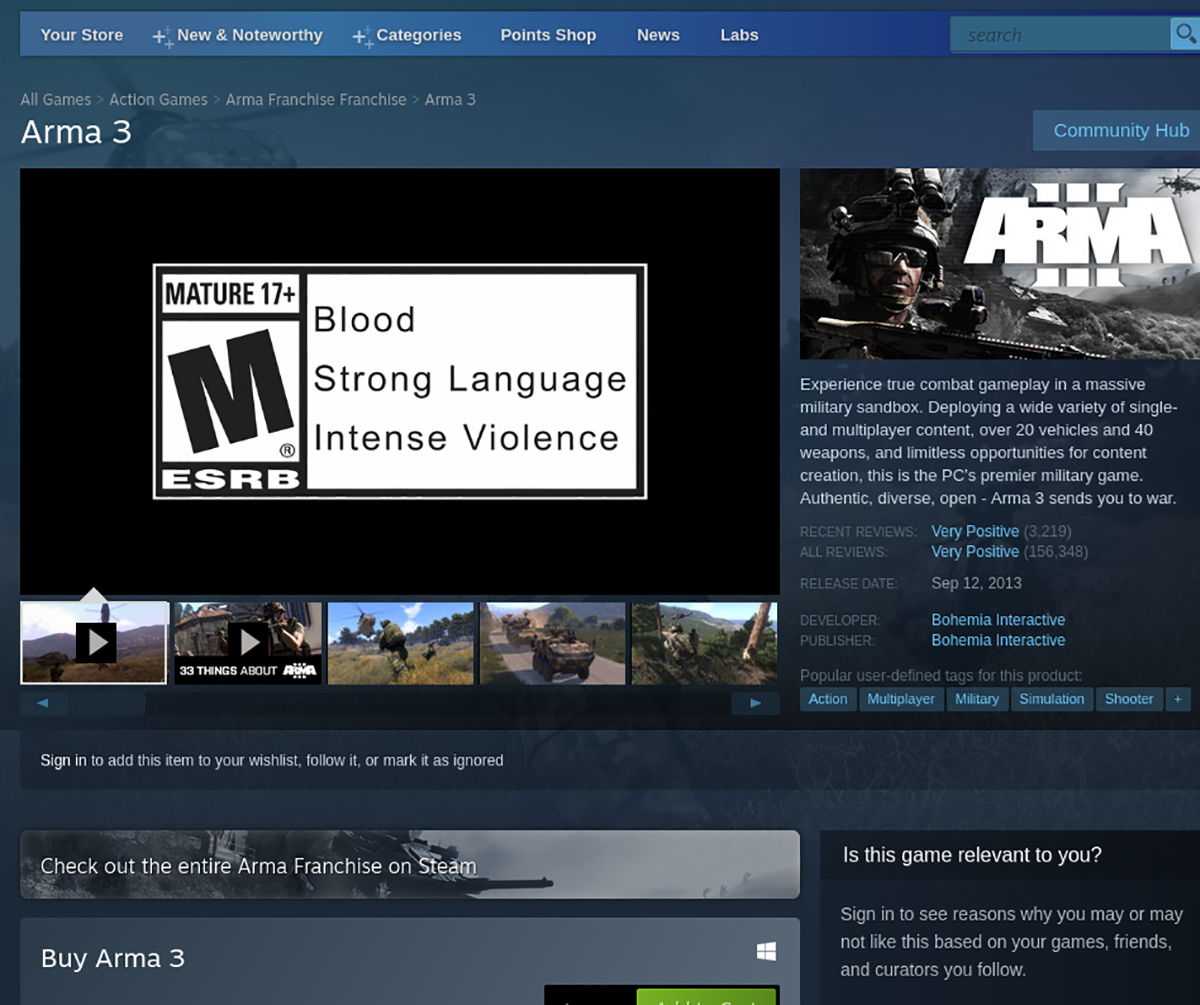
Étape 3 : En cliquant sur le bouton « Ajouter au panier », trouvez votre panier Steam et passez à l'achat du jeu. Trouvez le bouton "Bibliothèque" et sélectionnez-le pour accéder à votre bibliothèque de jeux Steam lorsque vous avez acheté le jeu.
Étape 4 : Dans votre bibliothèque de jeux Steam, localisez « Arma 3 » et cliquez dessus avec la souris. Lorsque vous avez sélectionné « Arma 3 », recherchez le bouton bleu « INSTALLER » et sélectionnez-le avec la souris.
La sélection du bouton bleu « INSTALLER » lancera le processus de téléchargement d'Arma 3. Ce jeu prendra un peu de temps à télécharger. Une fois le processus terminé, le bouton bleu « INSTALLER » deviendra un bouton vert « JOUER ».

Sélectionnez le bouton vert « JOUER » pour démarrer Arma 3. Profitez-en !
Pilotes Nvidia
Certaines personnes qui utilisent Nvidia sous Linux ont signalé qu'Arma 3 ne fonctionne pas très bien avec les pilotes les plus récents. Pour de meilleurs résultats, envisagez d'essayer une ancienne version des pilotes Nvidia sur votre PC Linux.
Le post Comment jouer à Arma 3 sur Linux est apparu en premier sur AddictiveTips .
